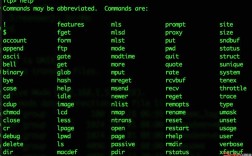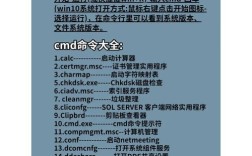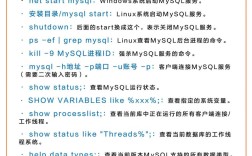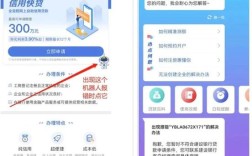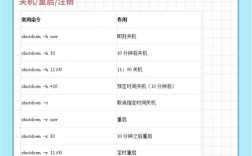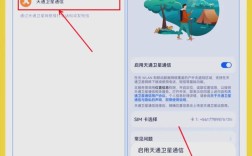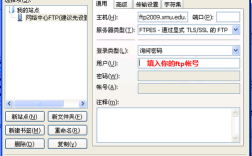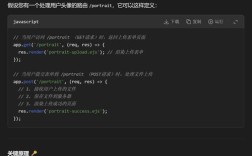Linux系统远程命令是系统管理员和开发者日常工作中不可或缺的工具,它们允许用户通过网络在远程Linux服务器上执行命令、管理文件、传输数据等,极大地提高了工作效率和灵活性,本文将详细介绍Linux系统中常用的远程命令及其使用方法、场景和注意事项。
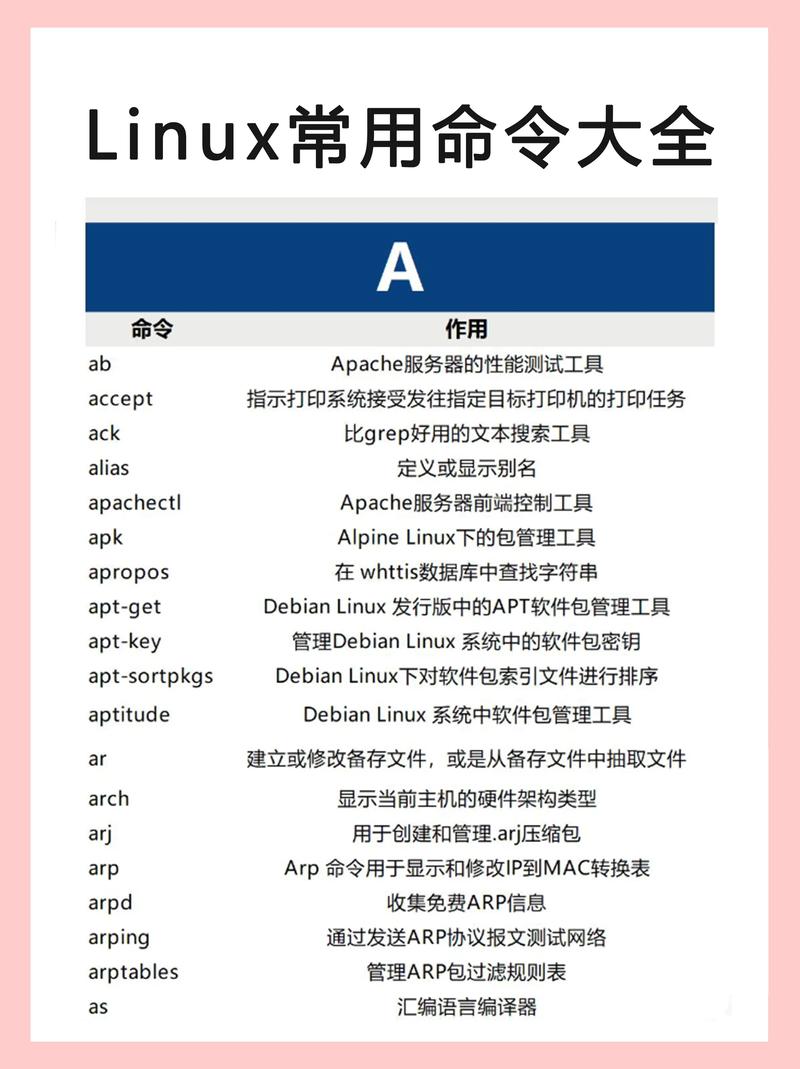
最基础且广泛使用的远程命令是SSH(Secure Shell),它通过加密连接确保数据传输的安全性,SSH的基本命令格式为ssh [用户名]@[主机地址],例如ssh root@192.168.1.100,执行后会提示输入密码进行验证,为了提升安全性,建议使用SSH密钥认证而非密码认证,生成密钥对可通过ssh-keygen命令完成,然后将公钥(通常为~/.ssh/id_rsa.pub)复制到远程服务器的~/.ssh/authorized_keys文件中,SSH还支持端口转发、X11转发等高级功能,例如ssh -L 8080:localhost:80 remote_host会将本地8080端口流量转发到远程主机的80端口。
在文件传输方面,SCP(Secure Copy)是基于SSH的文件传输工具,命令格式为scp [选项] [源文件] [目标文件],将本地文件test.txt上传到远程服务器的/home/user/目录下,可使用scp test.txt user@remote:/home/user/;从远程服务器下载文件则使用scp user@remote:/home/user/test.txt .,SCP支持递归传输目录(-r选项)、压缩传输(-C选项)等,适用于小规模文件传输,对于大规模或需要断点续传的场景,建议使用Rsync(Remote Sync),其命令格式为rsync [选项] [源路径] [目标路径],Rsync的优势在于增量同步,即只传输变化的部分,节省带宽和时间。rsync -avz /local/dir/ user@remote:/remote/dir/会以归档模式(-a)、显示详细过程(-v)、压缩传输(-z)的方式同步本地目录到远程服务器。
对于需要图形界面的远程操作,VNC(Virtual Network Computing)是一种常用的解决方案,VNC通过将远程服务器的桌面环境传输到本地客户端,实现图形化操作,在Linux中,常用的VNC服务器有TigerVNC、RealVNC等,客户端可以使用TigerVNC Viewer、Remmina等工具,配置VNC时,需先在服务器端安装并启动VNC服务,设置访问密码;客户端则通过输入服务器IP和端口号(如168.1.100:1)连接,需要注意的是,VNC传输未加密,建议配合SSH隧道使用,即通过ssh -L 5901:localhost:5901 user@remote将本地VNC端口与远程端口绑定,确保安全性。
Telnet是一种较早期的远程命令工具,由于其所有数据(包括密码)均以明文传输,存在严重的安全隐患,目前已不推荐在生产环境中使用,同样,FTP(File Transfer Protocol)在文件传输时也采用明文传输,安全性较低,建议使用基于SSH的SFTP(SSH File Transfer Protocol)替代,SFTP是SSH的一部分,通过sftp命令进入交互式模式,或直接使用sftp [用户名]@[主机地址]连接,其命令与FTP类似,如put上传文件、get下载文件、ls列目录等。
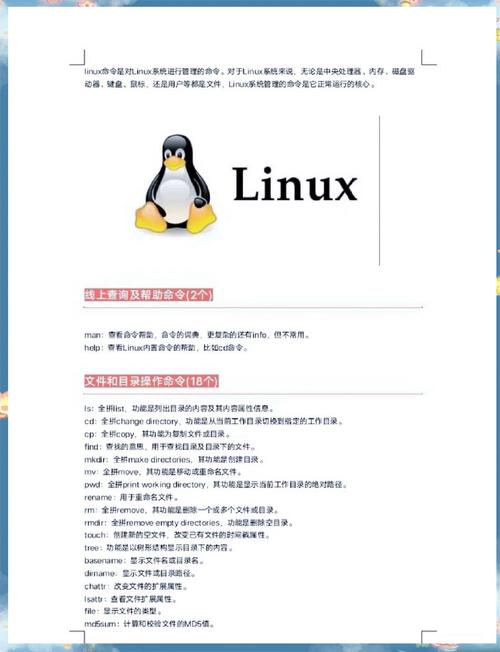
在实际应用中,选择合适的远程命令需根据具体场景需求,仅需执行简单命令时,SSH是首选;需要传输大量文件且追求效率时,Rsync更优;需要图形界面操作时,VNC(配合SSH隧道)是理想选择,安全性始终是远程操作的首要考虑因素,应避免使用明文传输的协议,优先采用加密方式(如SSH、SFTP),并定期更新系统和软件补丁,限制远程访问的IP地址,使用非root用户登录并配合sudo提权等。
以下是远程命令使用中的一些常见选项及功能说明:
| 命令 | 常用选项 | 功能说明 |
|---|---|---|
| ssh -p [端口号] | 指定SSH连接的端口号,默认为22 | |
| -i [密钥文件] | 指定私钥文件路径,用于密钥认证 | |
| -L [本地端口]:[目标主机]:[目标端口] | 本地端口转发 | |
| scp -r | 递归传输目录 | |
| -P [端口号] | 指定SCP连接的端口号(大写P) | |
| -C | 启用压缩传输 | |
| rsync -a | 归档模式,保留文件权限、时间戳等属性 | |
| --delete | 删除目标目录中源目录不存在的文件 | |
| sftp -b [批处理文件] | 执行批处理文件中的SFTP命令 |
在使用远程命令时,可能会遇到一些问题,例如连接超时、权限不足、文件传输中断等,针对这些问题,可通过检查网络连通性(如ping、traceroute)、确认用户权限、验证文件路径、增加SSH超时时间(修改/etc/ssh/sshd_config中的ClientAliveInterval和ClientAliveCountMax)等方式排查解决。
相关问答FAQs:
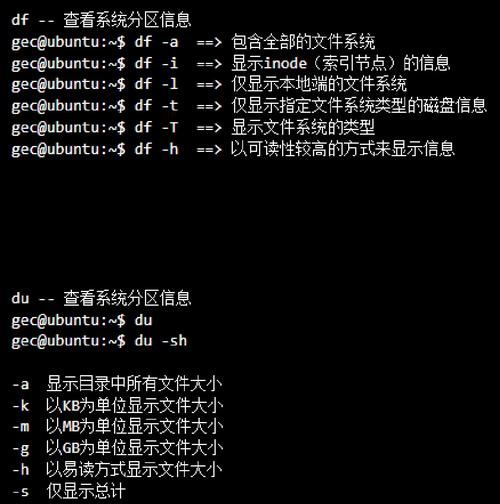
-
问:SSH连接时提示“Permission denied (publickey,password).”如何解决? 答:此错误通常表示SSH密钥认证失败且密码认证被禁用,解决方法:首先确认远程服务器
~/.ssh/authorized_keys文件中是否包含正确的公钥,并设置文件权限为600(chmod 600 ~/.ssh/authorized_keys),目录权限为700(chmod 700 ~/.ssh);检查服务器/etc/ssh/sshd_config配置文件中是否启用PasswordAuthentication yes(若需密码登录),或确保PubkeyAuthentication yes已开启;重启SSH服务(systemctl restart sshd)使配置生效。 -
问:使用Rsync同步文件时,提示“Permission denied”怎么办? 答:该错误通常是由于目标路径权限不足导致,解决方法:确认执行Rsync命令的用户对目标目录具有写权限,可通过
chmod修改权限或使用sudo提权执行(如sudo rsync -avz /source/ user@remote:/dest/);检查目标目录的属主和属组是否与当前用户匹配,若不匹配,可使用chown修改属主或调整用户所属组;确保源文件和目录的读取权限正常,排除因源文件权限问题导致的同步失败。